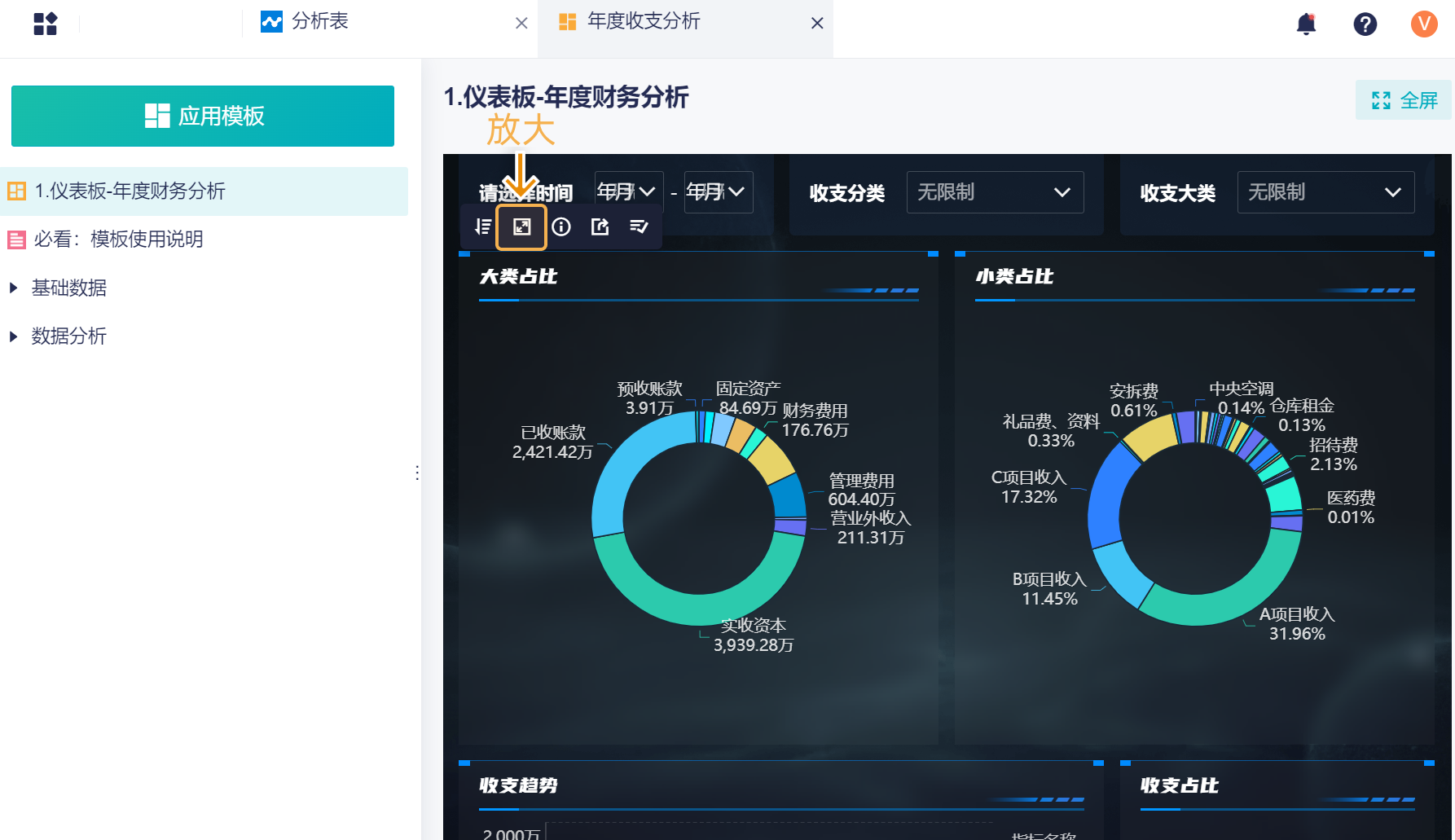历史版本6 :图表全屏查看 返回文档
编辑时间:
内容长度:图片数:目录数:
修改原因:
1. 概述编辑
1.1 应用场景
制作的图表会默认展示为整体适应的状态,有时候想要单独查看某一张图表的全部样式,就需要使用「放大」功能,可以全屏查看图表。
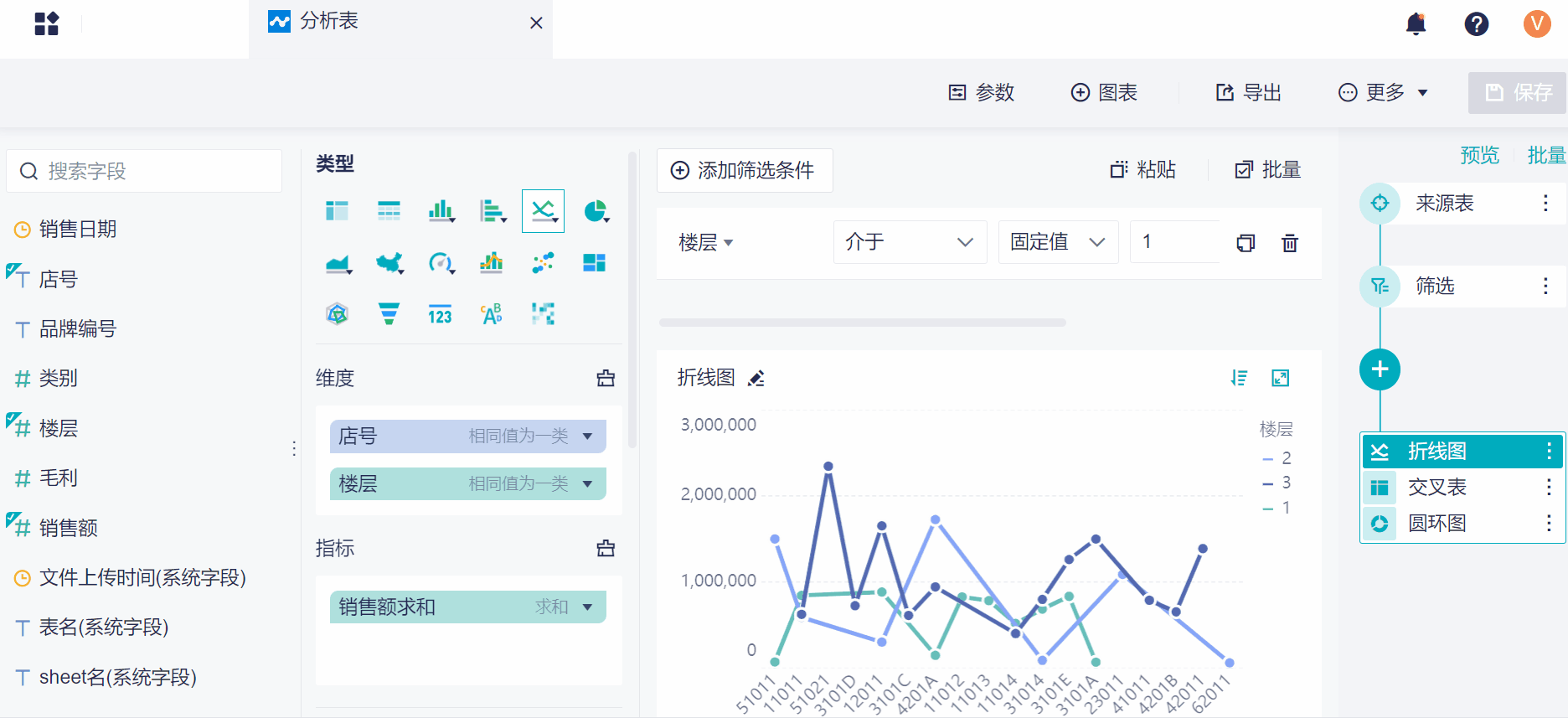
1.2 功能简介
使用「放大」功能,对图表进行最大化查看,放大以后图表会全屏显示。放大的图表支持「缩小」,复原到初始的状态。
2. 仪表板编辑和预览界面编辑
当仪表板中放的图表较多时,每个图表占据的位置较小,可以使用「放大」功能全屏查看图表。
选中想要全屏查看的图表,点击「放大」按钮,如下图所示:
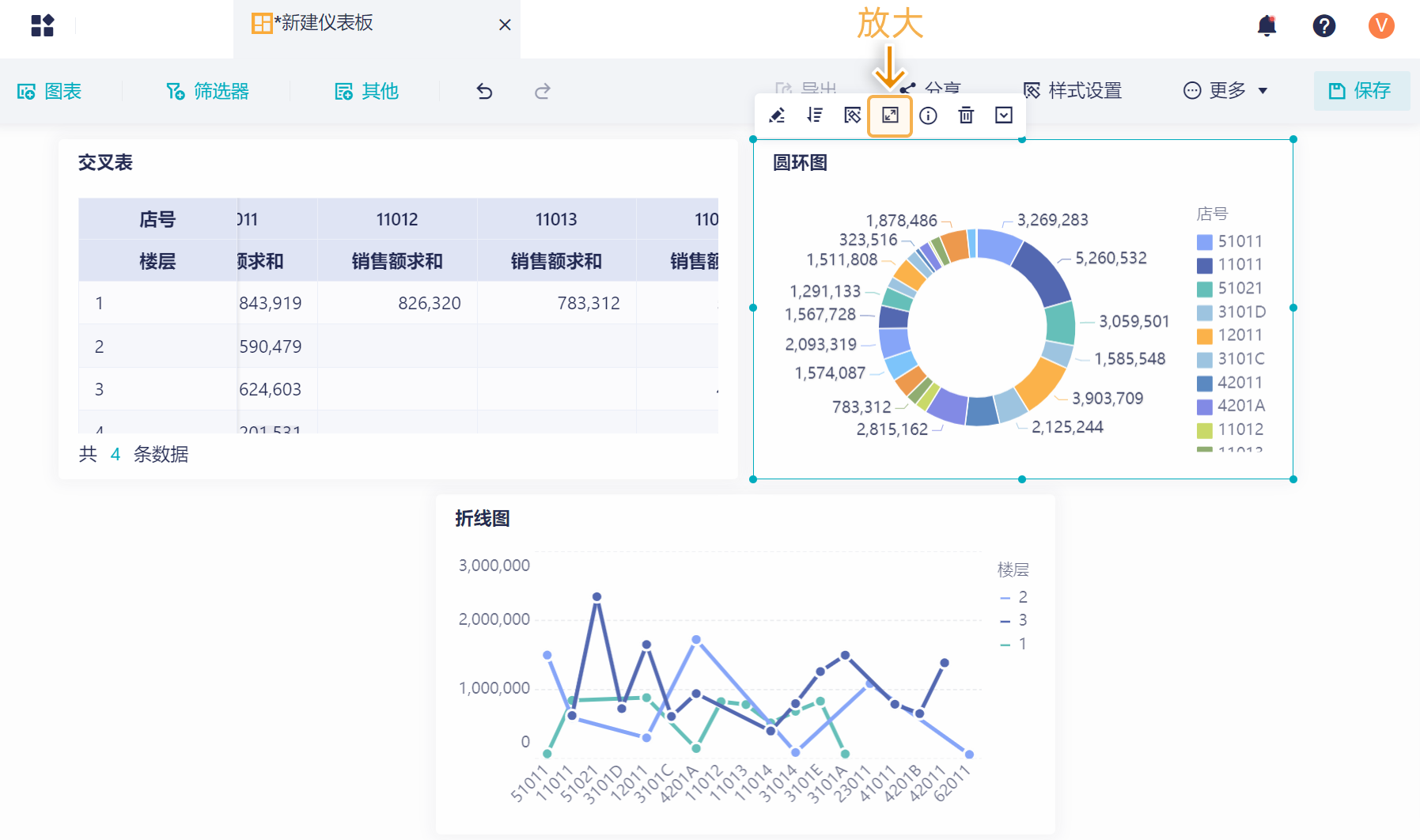
图表会放大至全屏,若是查看完该图表,点击右上角的「缩小」按钮即可回复至原样。如下图所示:
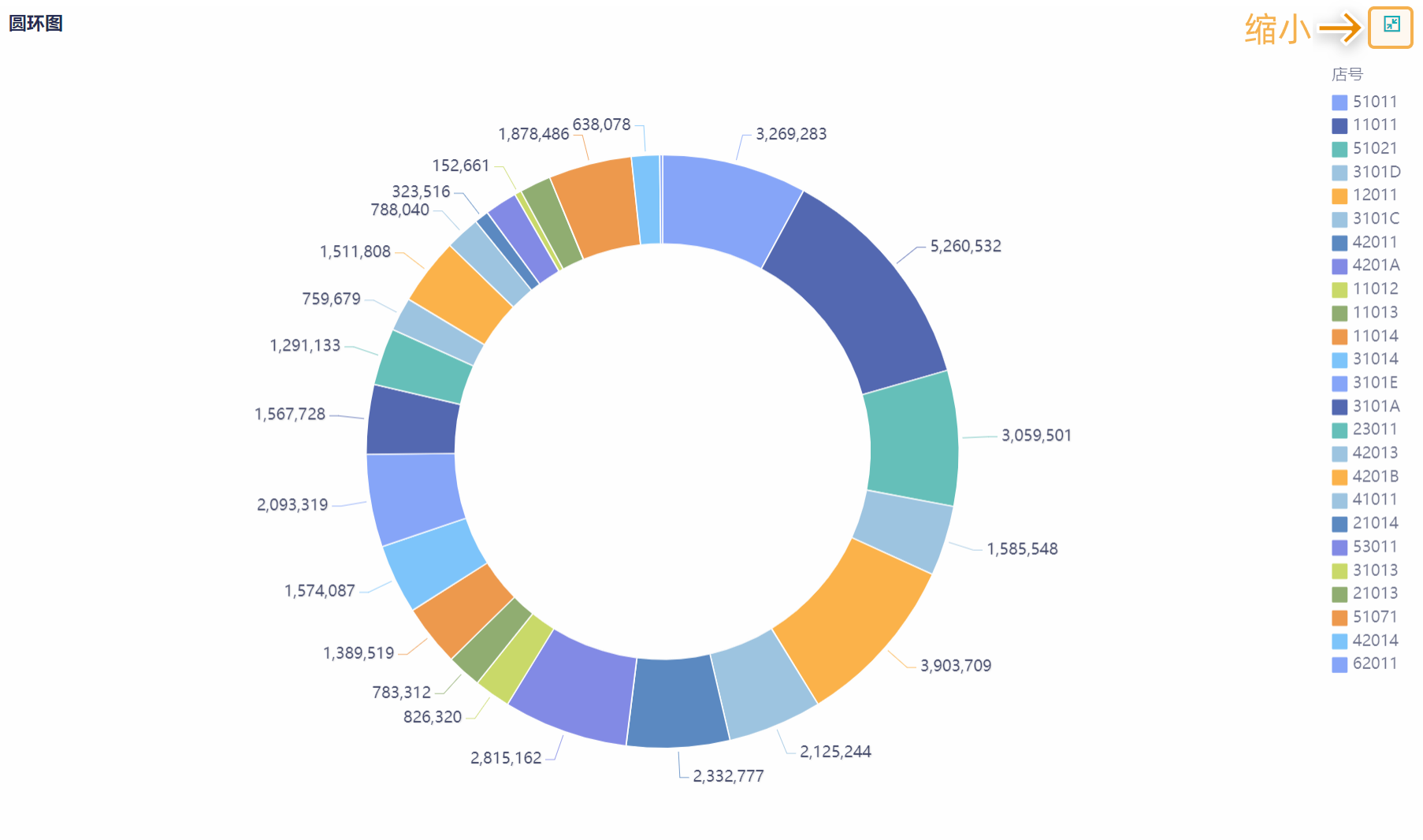
3. 故事板编辑界面编辑
故事板中插入的图表也支持放大,按钮如下:
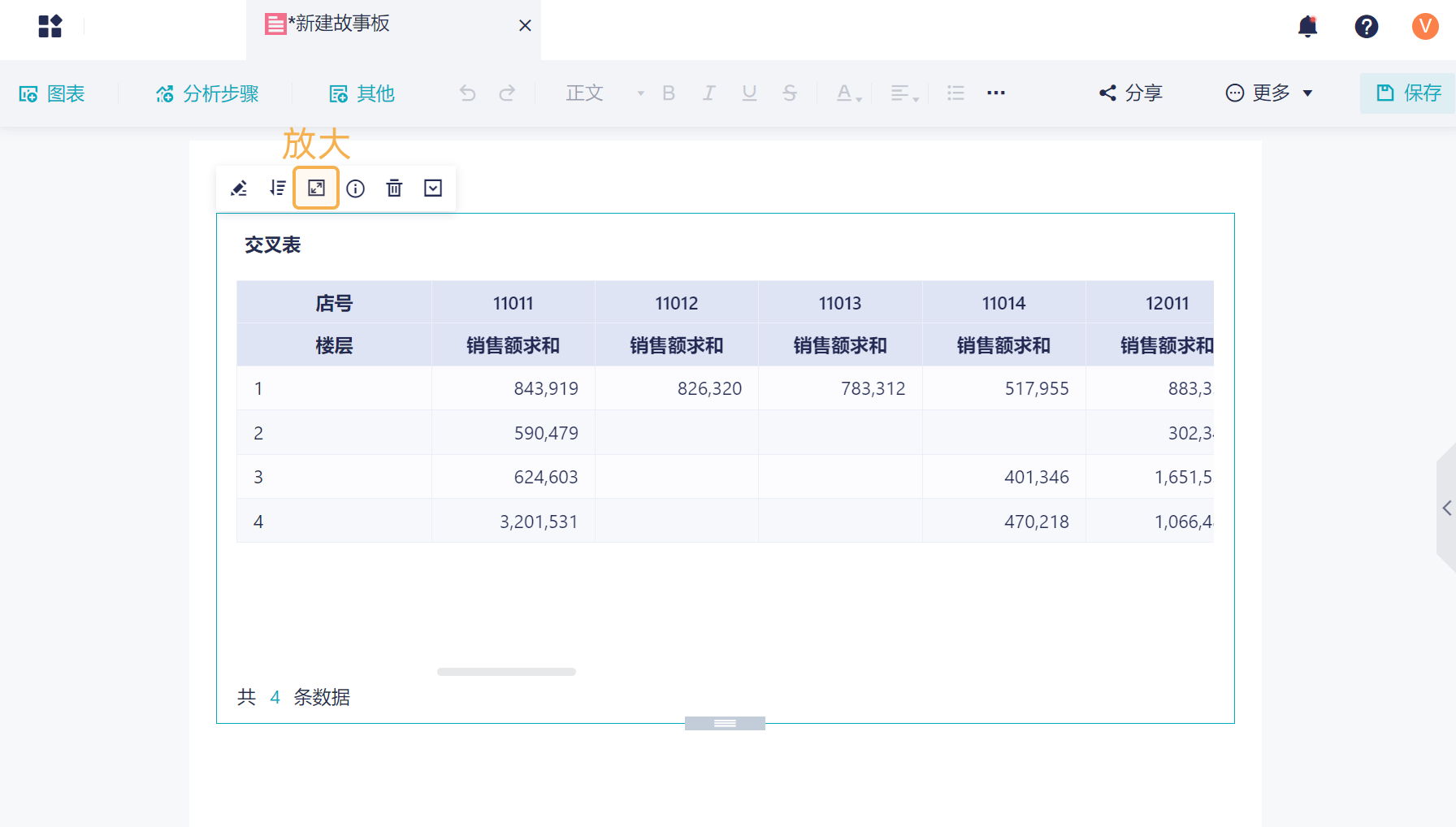
4. 图表编辑界面编辑
在图表编辑界面,制作好的图表是整体适应的状态,有时可能会比较拥挤,可以放大查看整体的情况是怎么样的。
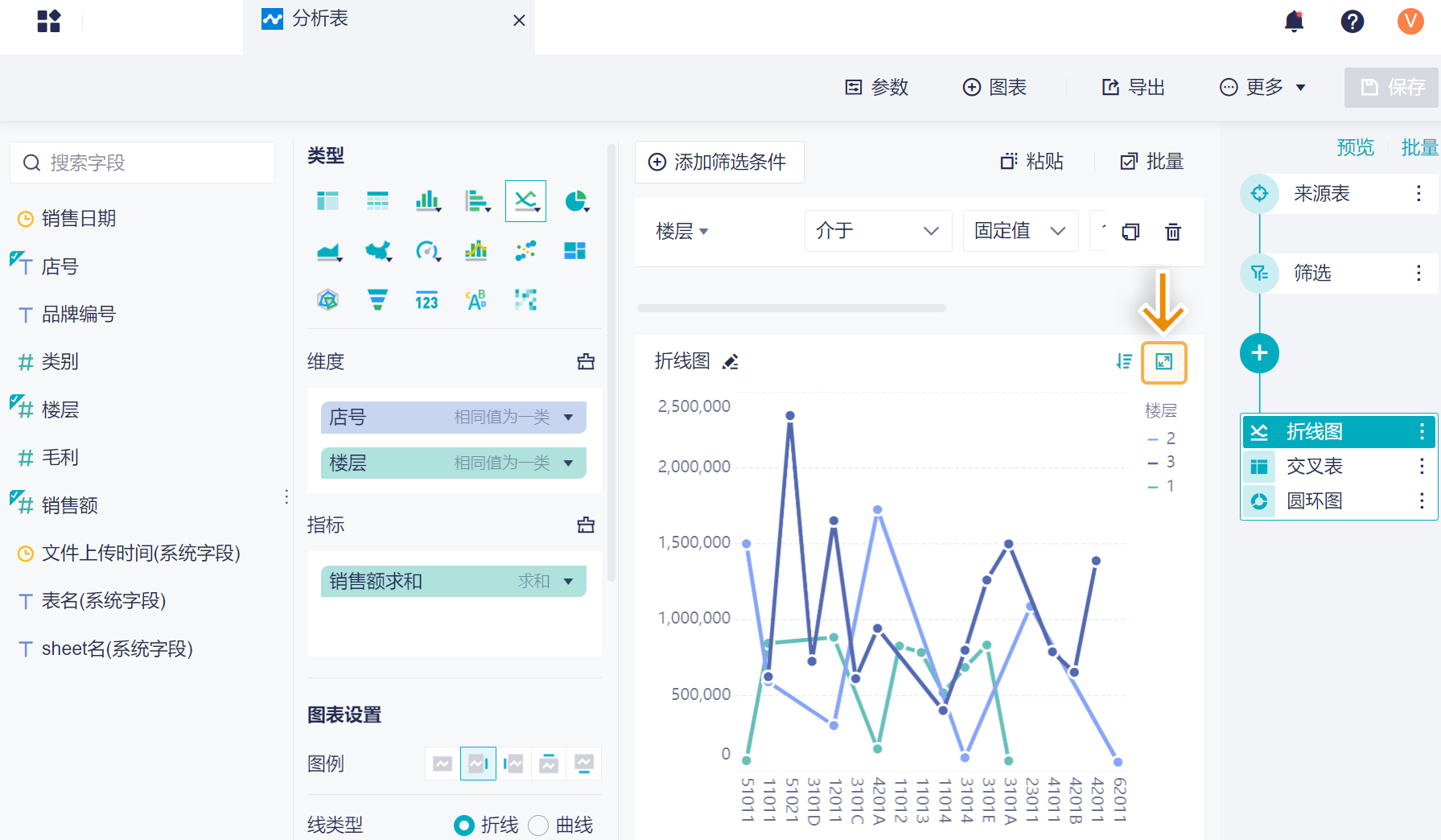
5. 主页列表界面编辑
主页列表中预览的仪表板和故事板中的图表也支持查看,选择某一图表,点击「放大」按钮即可,不再赘述。
分析表中制作的图表,在主页展示时,也是可以全屏查看的。
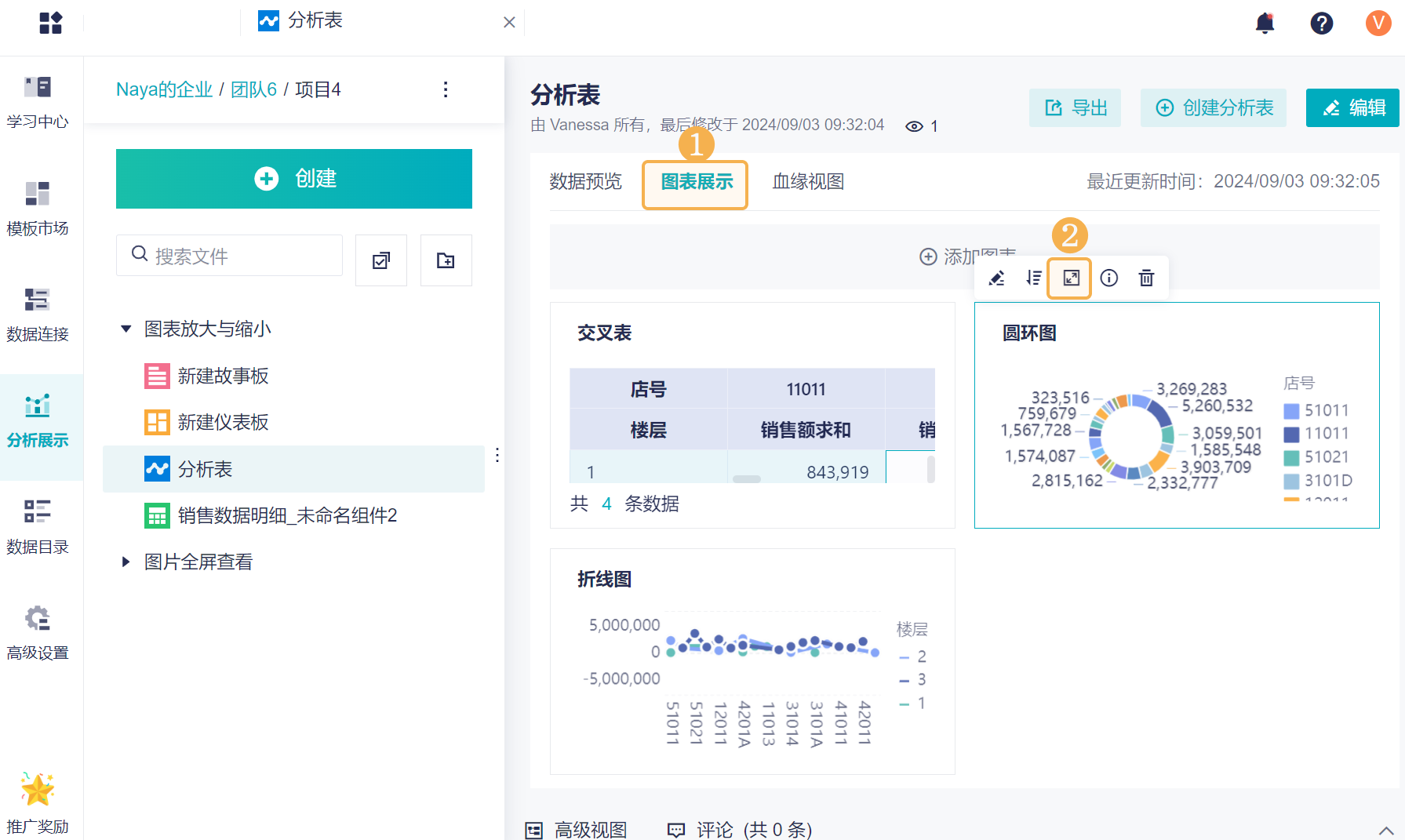
6. 模板中心编辑
在模板查看图表时,也是可以放大某一图表全屏查看的。